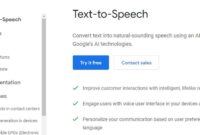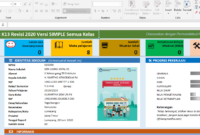Tutorial Live Streaming youtube dengan OBS Studio – Bagi anda yang berprofesi sebagai youtuber, saya akan bagikan tutorial cara streaming youtube dengan aplikasi OBS Studio.
Tentunya tidak asing lagi bagi para youtuber yaitu streaming atau membuat video langsung tayang di youtube.
Untuk membuat live streaming di komputer tentunya kita membutuhkan software pihak ke tiga untuk melakukan live streaming.
Tanpa menggunakan aplikasi pihak ke 3, kita tidak bisa melakukan live streaming di youtube.
Karena di youtube sendiri, tidak menyediakan tools untuk live streaming di websitenya.
Pihak youtube sendiri menyarankan untuk menggunakan aplikasi pihak ke 3 untuk melakukan live streaming youtube.
Beda dengan menggunakan Handphone Smartphone, Jika anda menggunakan smartphone anda bisa melakukan live streaming.
Itupun kita hanya bisa live streaming langsung dengan kamera hp android kita.
Semisal kita ingin membuat live streaming Game di youtube, kita harus menggunakan aplikasi pihak ke 3.
Ada banyak aplikasi pihak ke 3 yang dapat anda gunakan untuk melakukan live streaming di youtube.
Tapi yang akan saya bahas kali ini yaitu menggunakan aplikasi live streaming gratis yaitu OBS Studio.
OBS Studio adalah aplikasi Gratis dan Open Source yang bisa digunakan untuk live streaming di youtube dan mendia sosial lainya.
Dan menurut saya OBS studio sangat cocok buat anda yang ingin live streaming karena Obs Studio Aplikasi nya sangat ringan dan mudah digunakan.
Cara Live Streaming di Youtube dengan OBS Studio
Pertama yang harus kita lakukan yaitu tentunya kita harus download dulu dong aplikasi OBS Studio nya.
Untuk mendownload OBS Studio silahkan download di website resminya, silahkan kalian kunjungi langsung DISINi
Untuk versi OBS kali ini support untuk Operting System Linux, Mac OS, Dan Windows.
Untuk Windows sendiri Spesifikasi yang dibutuhkan yaitu windows 8, 8.1 dan windows 10.
Untuk Windows 7 saat ini tidak bisa menggunakan OBS Studio versi terbaru saat ini.
Baiklah kita langsung saja ketutorial cara membuat live streaming di youtube dengan menggunakan aplikasi OBS Studio.
Download dan Instal aplikasi OBS Studio di Komputer anda.
Kemudian Buka Aplikasi OBS Studio.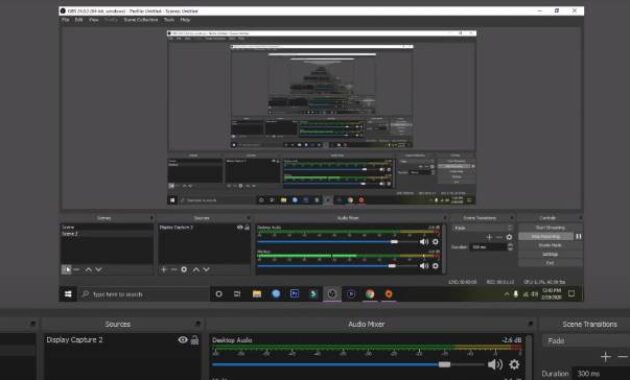
Selanjutnya pada bagian menu scences di bagian bawah buat scene baru.
Caranya klik tanda + dan selanjutnya beri nama scene misal PUBG MOBILE Klik OK.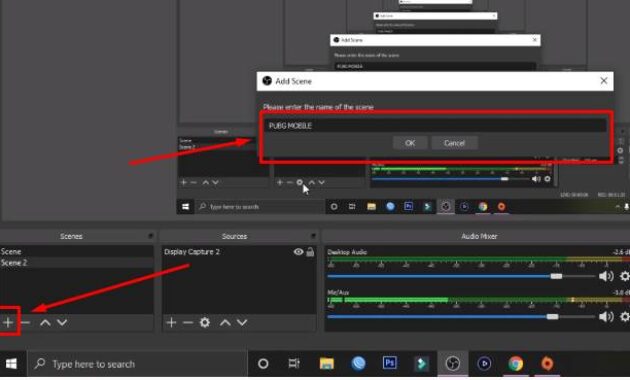
Setelah anda mengklik OK tampilan layar akan kesamping atau layar tidak penuh, agar layar bisa tampilan penuh klik dan seret layar ke bawah.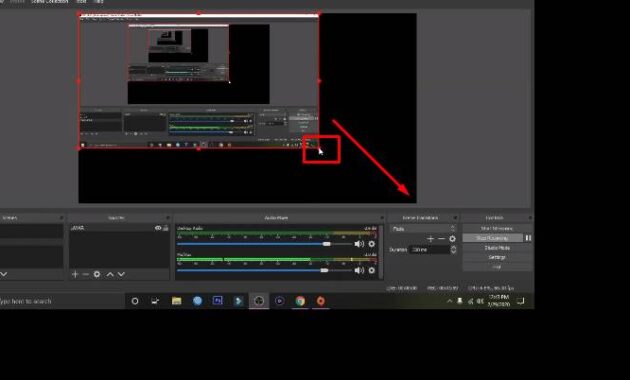
Agar Setingan layar tidak bergeser-geser pada menu Source kunci layar agar tidak bergeser caranya klik icon gembok.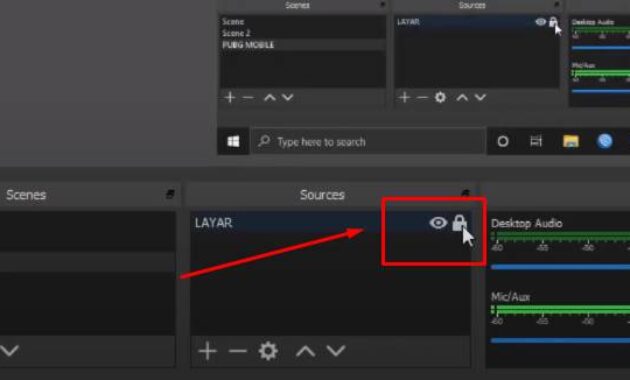
Stelah layar telah terkunci maka layar anda tidak akan bergerser ketika anda menggerakan mouse.
Sealnjutnya untuk melakukan live streaming di youtube, klik menu Setting dibagian kanan bawah menu.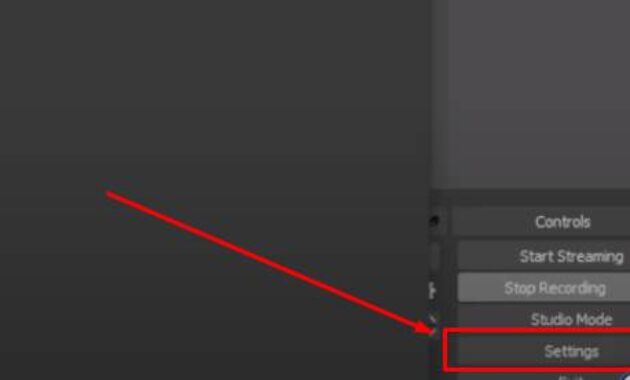
Kemudian pada menu seting klik menu Stream, di bagian Service pilih Youtube/ youtube Gaming.
Di menu service ini kalian bisa memilih banyak pilihan live streaming. misal Facebook Live dan lain sebagainya.
Karena kita akan melakukan live streaming di youtube maka yang kita pilih adalah Youtube/Youtube Gaming.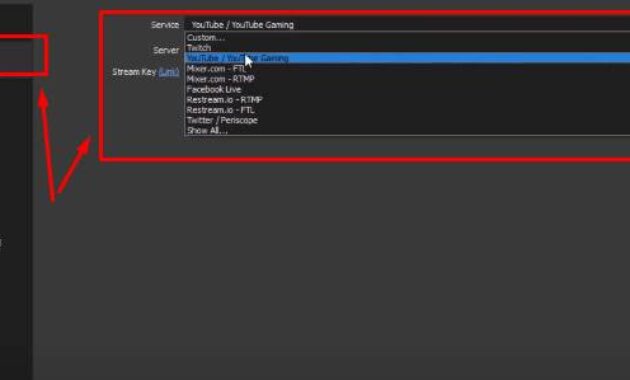
Pada bagian server biarkan saja default yaitu Primary Youtube Ingest Server.
Kemudian pada Stream Key kalian bisa mengambil key atau kunci di channel youtube kalian.
Cara Mendapatkan Stream Key Youtube
Untuk mendapatkan Stream Key youtube langkah pertama yang harus dilakukan adalah masuk dan login ke halaman youtube anda.
Kemudian pada icon Camera di bagian atas klik dan pilih Live Streaming.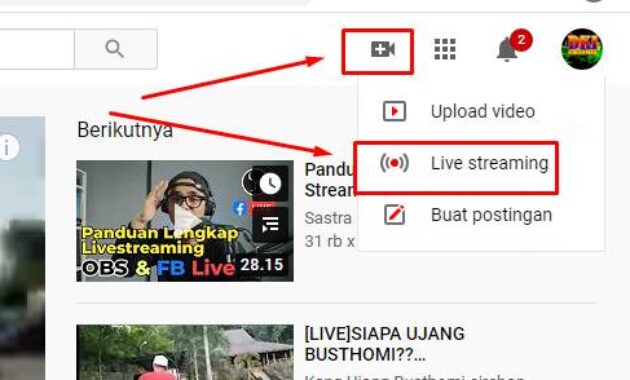
Maka akan masuk ke studio rekaman youtube, nah disitu cari menu Stream key dan Copy Stream key Tersebut.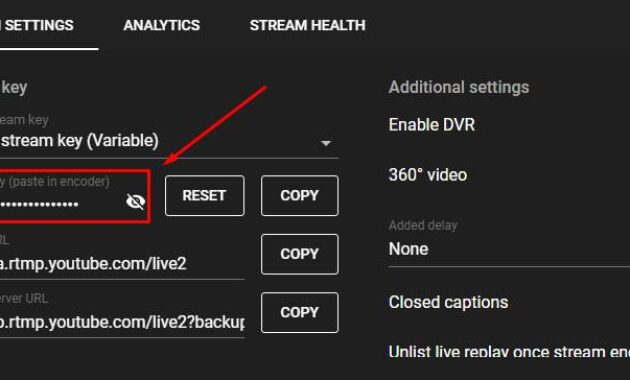
Jangan lupa untuk menjaga kode Stream key tersebut, jangan sampai jatuh ketangan orang yang tidak bertanggung jawab.
Setelah anda mendapatkan Stream key tersebut, kembali ke aplikasi OBS Studio dan Paste kode Stream Key tersebut ke Server key di OBS Studio.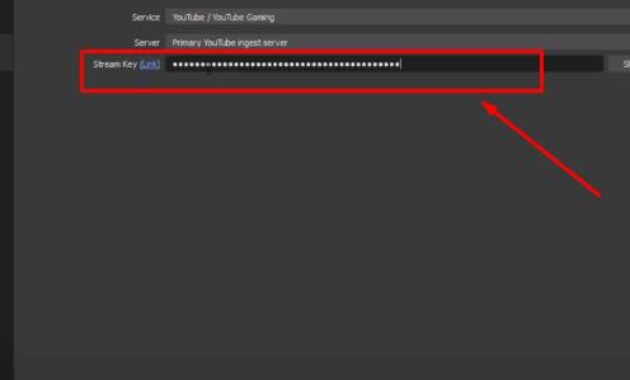
Selanjutnya klik Aply dan klik OK
Kemudian untuk memulai live streaming kita, klik menu Star Streaming di bagian menu bawah.
Dan akhirnya kita sudah bisa live streaming di youtube kita dengan menggunakan aplikasi OBS Studio.
Untuk tutorial kali ini yaitu live streaming rekam layar komputer, jadi kita live streaming merekam pergerakan di layar komputer kita.
Untuk tutorial berikutnya saya akan menjelaskan lebih detail tentang tutorial live Streaming dengan menggunakan OBS Studio.
Sekian dulu tutorial kali ini kita lanjutkan di artikel berikutnya.
Baca juga artikel lainya di blog ini :
- Cara menambahkan Tag Youtube
- Cara membuat thumbnail youtube
- Download Video Stock Footage
- Cara jual foto di internet
jangan lupa untuk membagikan artikel ini kemedia sosial agar bisa bermanfaat untuk semua orang.